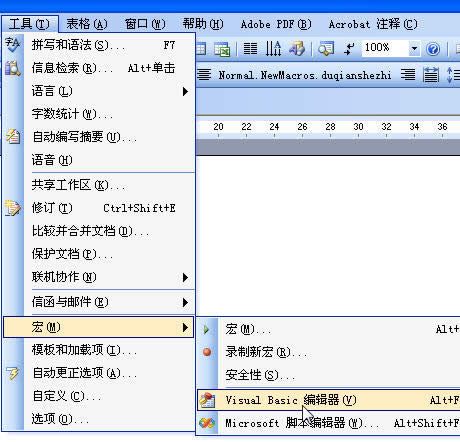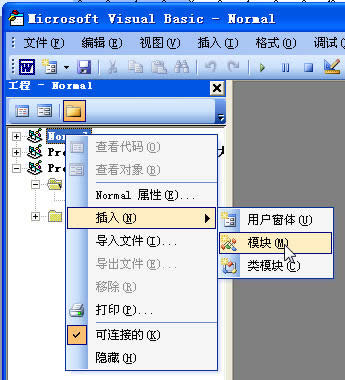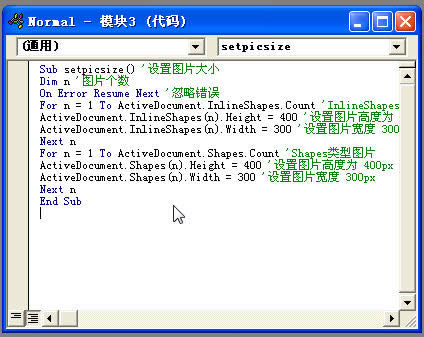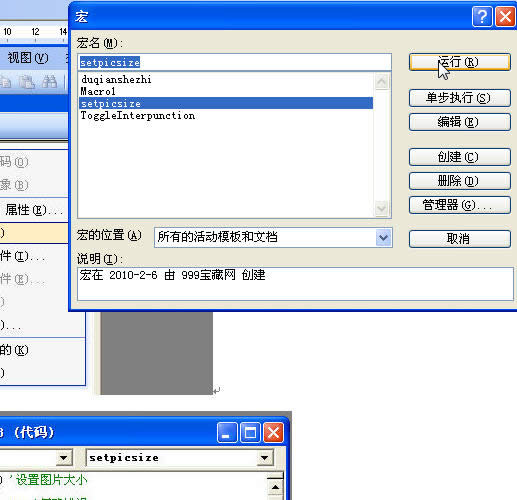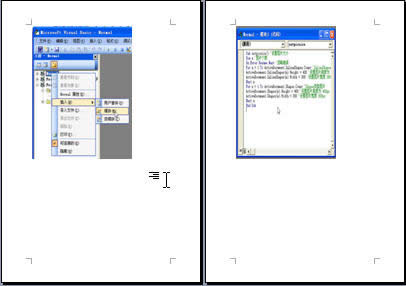怎么將word圖片大局部統一大小方法圖文詳細教程
發表時間:2023-07-19 來源:明輝站整理相關軟件相關文章人氣:
[摘要]軟件等級:更新時間:2017-11-30版本號:v1.0.0.1 極速Office2017最新版下載立即下載 如何將word圖片批量統一大小圖文教程改變圖片形狀:要對一個圖片進行不規則的...
如何將word圖片批量統一大小圖文教程
改變圖片形狀:要對一個圖片進行不規則的編輯,可以打開繪圖工具,選取任意的自選圖形,然后在這個圖形上點擊右鍵,選取“設置自選圖形格式”,在“填充顏色”中點擊下拉箭頭,選取“填充效果”,并選中“圖片”選項卡,在“選擇圖片”按鈕上點擊。然后在硬盤文件夾中選取喜歡的任何圖片,點擊確定后圖片的外形即為該自選圖形。
小編最近需要寫的文檔越來越多了,有些時候,我們用 Word 來做一些圖文混排的文檔,必須使用一些比較正規的格式和樣式,例如使文檔中的每一幅圖片大小一致。下面的方法就是告訴我們 Word 中批量處理統一圖片大小的方法。
使用方法:把代碼復制到 Visual Biscal 編輯器中,再回到 Word 界面,運行“宏”命令。
1
2
3
4
5
6
7
8
9
10
11
12
|
Sub setpicsize() '設置圖片大小
Dim n '圖片個數
On Error Resume Next '忽略錯誤
For n = 1 To ActiveDocument.InlineShapes.Count 'InlineShapes類型圖片
ActiveDocument.InlineShapes(n).Height = 400 '設置圖片高度為 400px
ActiveDocument.InlineShapes(n).Width = 300 '設置圖片寬度 300px
Next n
For n = 1 To ActiveDocument.Shapes.Count 'Shapes類型圖片
ActiveDocument.Shapes(n).Height = 400 '設置圖片高度為 400px
ActiveDocument.Shapes(n).Width = 300 '設置圖片寬度 300px
Next n
End Sub
|
操作步驟如下:
1. 打開要統一圖片大小的 Word 文檔,點擊“工具”-“宏”-“Visual Biscal 編輯器。
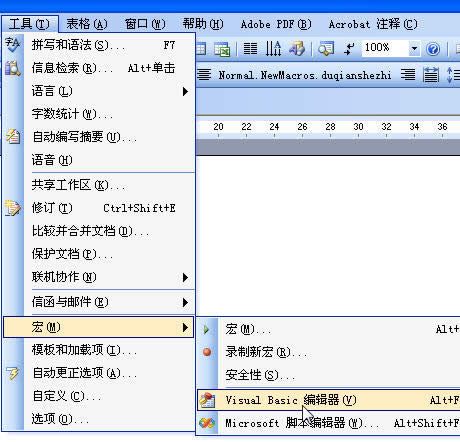
2. 插入 normal 工程“模塊”。
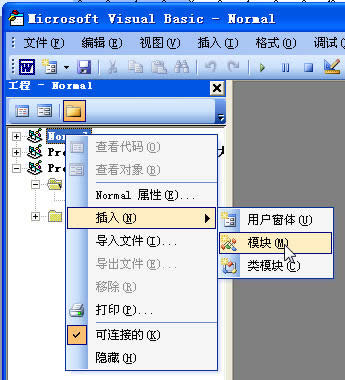
3. 在“模塊”中粘貼上面的代碼。
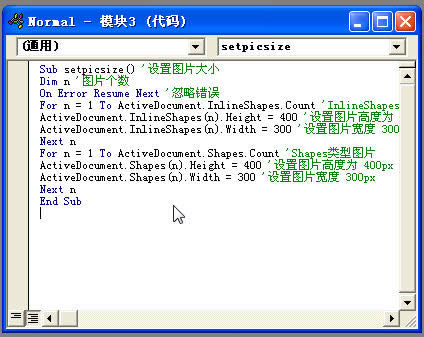
4. 保存,返回你要統一圖片大小的 Word 文檔。運行“工具”-“宏”-"宏命令"。
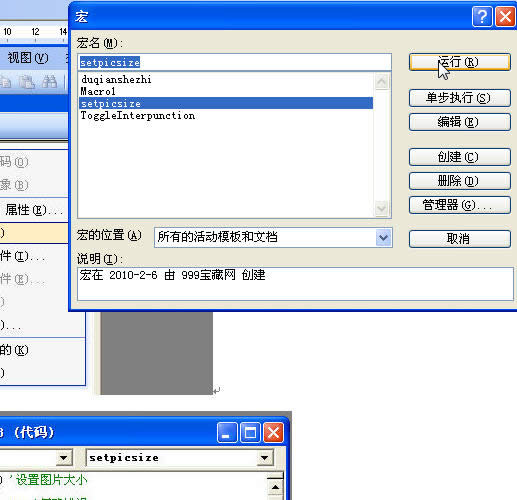
看一下結果,是不是你想要的統一圖片大小。
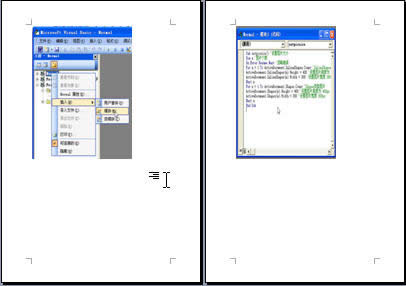
我用的兩張圖一個大一個小,統一后 400*300 還是很大,放在兩個頁面上,上面是25%的縮略圖,至此實現了統一大小的目標,如果你想要其它的大小,只需按代碼里的說明更改一下長寬數值即可。
按比例縮放的方法和上面的是一樣的,只是代碼變化一下,過程就不熬述。VBA 代碼如下:
1
2
3
4
5
6
7
8
9
10
11
12
|
Sub setpicsize() '設置圖片大小
Dim n '圖片個數
On Error Resume Next '忽略錯誤
For n = 1 To ActiveDocument.InlineShapes.Count 'InlineShapes類型圖片
ActiveDocument.InlineShapes(n).Height = 400 '設置圖片高度為 400px
ActiveDocument.InlineShapes(n).Width = 300 '設置圖片寬度 300px
Next n
For n = 1 To ActiveDocument.Shapes.Count 'Shapes類型圖片
ActiveDocument.Shapes(n).Height = 400 '設置圖片高度為 400px
ActiveDocument.Shapes(n).Width = 300 '設置圖片寬度 300px
Next n
End Sub
|
Word中畫直線及精確調整圖形的技巧
如果想畫水平、垂直或30、45、75度的角的直線,則固定一個端點后在拖動鼠標時按住Shift,上下拖動鼠標,將會出現上述幾種直線選擇,合適后松開Shift鍵。
按住Shift+矩形,拖動鼠標,可以畫出一個正方形。
另外,按下Ctrl+方向鍵可以實現圖形的微調;按下Alt+線段的一段,也可以實現對線段長短或者位置的微調;
學習教程快速掌握從入門到精通的電腦知識